打印机错误不能打印怎么办 这几招教你轻松解决
当你急需打印的时候,打印机突然停止工作,错误提示不断弹出,或者打印任务无法完成,这些问题都让人不知所措。那么,遇到打印机错误无法打印时,我们该怎么办呢?今天我们就来探讨一下常见的打印机问题及其解决方法。

一、更新驱动程序
驱动程序是保证打印机和电脑能够正常通信的关键。如果打印机无法响应,很可能是驱动程序出现了问题。过时的或损坏的驱动程序可能会导致打印机失效。因此,我们可以尝试使用打印机卫士更新打印机驱动程序来解决这个问题。步骤如下:

 好评率97%
好评率97%
 下载次数:4827052
下载次数:4827052
1、在打印机正常连接到电脑的前提下,打开打印机卫士,点击“立即检测”。
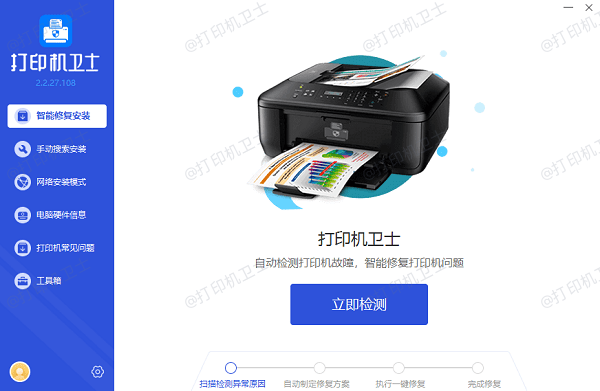
2、如果显示打印机问题需要处理,点击“一键修复”。
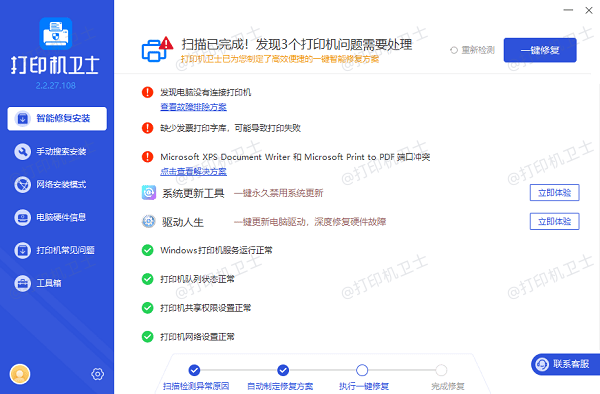
3、等待修复成功后,重启打印机,让新版驱动正常生效。
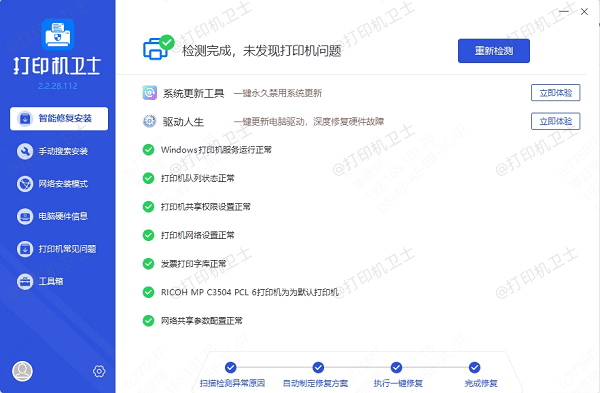
二、清空打印队列
有时,打印任务在打印机队列中卡住,可能导致后续的任务无法继续进行。如果打印队列出现堵塞,或者任务无法取消,你可以尝试清空打印队列:
1、取消打印任务:从控制面板进入“设备和打印机”设置,查看打印队列。右键点击打印任务并选择“暂停打印”选项。如果任务卡住无法删除,可以尝试重启电脑或打印机,然后再次清空队列。
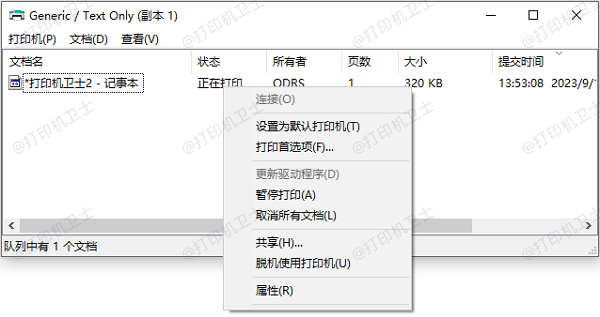
2、重启设备:有时,重新启动电脑和打印机可以解决临时的系统问题。重启后,打印机会重新加载任务,很多问题也会随之消失。
三、检查纸张和墨水
打印机无法打印的另一个常见原因是纸张或墨水问题。纸张卡住、墨水不足或墨盒损坏,都会导致打印任务无法顺利完成。你可以通过以下几个步骤来检查:
1、检查纸张:确保打印机的纸张托盘里有足够的纸,并且纸张没有出现折叠、潮湿或卡住的情况。如果纸张卡住,参考打印机手册中的步骤小心移除卡纸。
2、检查墨水和碳粉:检查墨盒或碳粉盒的剩余量,确认墨水或碳粉是否充足。如果墨水不足,可以更换新的墨盒或碳粉盒。如果你的打印机支持自动清洁功能,不妨尝试执行一次清洁操作,以确保打印头不被堵塞。

四、打印机脱机或设置问题
有时打印机显示“脱机”状态时,电脑和打印机之间的连接就会被中断,导致无法正常打印。你可以尝试以下方法:
1、取消脱机状态:从控制面板进入“设备和打印机”窗口,右键点击打印机图标,选择“查看现在正在打印什么”,确保“脱机使用打印机”选项没有被勾选。如果打印机仍然处于脱机状态,可以尝试重启打印机和电脑。
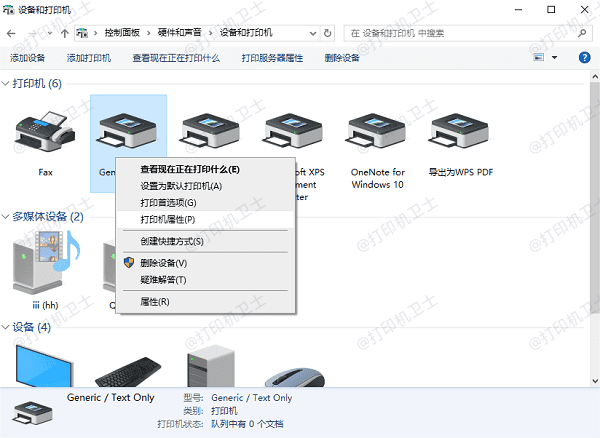
2、调整打印设置:检查打印机的设置,确保选择了正确的纸张大小、打印质量和纸张类型。有时,错误的设置会导致打印任务无法正常开始。
以上就是打印机错误不能打印的解决方法,希望对你有帮助。如果有遇到打印机连接、共享、报错等问题,可以下载“打印机卫士”进行立即检测,只需要一步便可修复问题,提高大家工作和打印机使用效率。

 好评率97%
好评率97%
 下载次数:4827052
下载次数:4827052